 TIC-80 迷你电脑 - https://tic80.com
TIC-80 迷你电脑 - https://tic80.com
关于
TIC-80是一款免费开源的虚拟电脑,用于制作、玩耍和分享小型游戏。
TIC-80内置了开发所需的工具:代码、精灵、地图、声音编辑器和命令行,足以创建一个迷你复古游戏。
游戏被打包成卡带文件,可以轻松分发。TIC-80可在所有主流平台上运行。这意味着你的卡带可以在任何设备上播放。
为了制作复古风格的游戏,整个创作和执行过程都在一些技术限制下进行:240x136像素显示、16色调色板、256个8x8彩色精灵、4通道声音等。
特性
- 多种编程语言:Lua、 Moonscript、 Javascript、 Ruby、 Wren、 Fennel、 Squirrel、 Janet 和 Python。
- 游戏可以使用鼠标和键盘作为输入
- 游戏最多可支持4个控制器作为输入(每个最多8个按钮)
- 内置编辑器:用于代码、精灵、世界地图、音效和音乐
- 额外的内存库:在游戏执行时从卡带加载不同的资源
- 受监管的社区
二进制下载
你可以直接从我们的发布页面下载主要操作系统的编译版本。
每日构建版本
可以从每日构建页面或Github Actions页面下载。
非官方 Linux/arm64 每日构建版本
可以从此每日链接页面下载。已在树莓派 OS(64位)(Bookworm)、Asahi Linux(Fedora Remix)、Ubuntu 22.04和Fedora 40上测试。
专业版
为了支持TIC-80的开发,我们提供了专业版。
这个版本有一些额外的功能,二进制文件只能在我们的Itch.io页面下载。
对于无法支付费用的用户,我们提供了从源代码轻松构建专业版的方法:(cmake .. -DBUILD_PRO=On)
专业版特性
- 以文本格式保存/加载卡带,可以在任何你喜欢的编辑器中创建游戏,也便于版本控制系统使用。
- 更多的内存库:不仅仅是1个内存库,你有8个。
- 导出不含编辑器的游戏,然后发布到应用商店。
社区
你可以在https://tic80.com/play上玩游戏、分享游戏、工具和音乐。
贡献
你可以通过在我们的问题页面报告bug或请求新功能来做出贡献。 参与讨论时请遵守我们的行为准则。
你也可以通过审查或改进我们的wiki来贡献。 wiki包含TIC-80文档、代码片段和游戏开发教程。
构建说明
Windows
MSVC (Microsoft Visual C++)
Windows XP / Windows 7 32位 (x86)
构建过程已在Windows 11 64位 (x64)上测试;所有这些步骤应该也可以在Windows 7 SP1 32位 (x86)上运行。本指南假设你正在运行具有管理员权限的命令提示符。
-
安装Git、CMake、Visual Studio 2019 Build Tools和Ruby+Devkit 2.7.8 x86
-
在VS2019中安装必要的依赖项:
- 启动"Visual Studio Installer"
- 点击"修改"
- 勾选"使用C++的桌面开发"
- 转到"单个组件"
- 搜索"v141"
- 安装:
- 用于VS 2017的C++ Windows XP支持(v141)工具[已弃用]
- MSVC v141 - VS 2017 C++ x64/x86构建工具(v14.16)
- 点击"修改"
-
运行
ridk install,选择选项1,3来设置MSYS2和开发工具链 -
打开一个新的具有管理员权限的命令提示符,运行以下命令:
git clone --recursive https://github.com/nesbox/TIC-80 && cd .\TIC-80\build
copy /y .\build\janet\janetconf.h .\vendor\janet\src\conf\janetconf.h
cmake -G "Visual Studio 16 2019" -A Win32 -T v141_xp -DCMAKE_BUILD_TYPE=MinSizeRel -DBUILD_WITH_ALL=On ..
cmake --build . --parallel
你将在TIC-80\build\bin中找到tic80.exe。
Windows 10 / 11 64位 (x64)
本指南假设你正在以管理员权限运行PowerShell。
- 手动安装或使用 WinGet 安装 Git、CMake、Visual Studio 2019 Build Tools 和 Ruby+Devkit 2.7.8 x64:
winget install Git.Git Kitware.CMake Microsoft.VisualStudio.2019.BuildTools RubyInstallerTeam.RubyWithDevKit.2.7
- 在 VS2019 中安装必要的依赖项:
- 启动"Visual Studio Installer"
- 点击"修改"
- 勾选"使用 C++ 的桌面开发"
- 确保安装了以下组件:
- Windows 10 SDK (10.0.19041.0)
- MSVC v142 - VS 2019 C++ x64/x86 生成工具(最新版本)
- 点击"修改"
- 运行
ridk install,选择选项1,3来设置 MSYS2 和开发工具链 - 将 MSYS2 的
gcc(位于C:\Ruby27-x64\msys64\mingw64\bin)添加到你的$PATH中,可以手动添加或使用以下 PowerShell 命令:
[Environment]::SetEnvironmentVariable('Path', $env:Path + ';C:\Ruby27-x64\msys64\mingw64\bin', [EnvironmentVariableTarget]::Machine)
- 打开一个新的管理员命令提示符并运行以下命令:
git clone --recursive https://github.com/nesbox/TIC-80 && cd .\TIC-80\build
cmake -G "Visual Studio 16 2019" -A x64 -DCMAKE_BUILD_TYPE=MinSizeRel -DBUILD_SDLGPU=On -DBUILD_WITH_ALL=On ..
cmake --build . --parallel
你会在 TIC-80\build\bin 中找到 tic80.exe。
MSYS2 / MINGW
Windows 10 / 11 64位 (x64)
本指南假设你正在以管理员权限运行 PowerShell。
- 手动安装或使用 WinGet 安装 Git、CMake 和 Ruby+Devkit 2.7.8 x64:
winget install Git.Git Kitware.CMake RubyInstallerTeam.RubyWithDevKit.2.7
- 运行
ridk install,选择选项1,3来设置 MSYS2 和开发工具链 - 将 MSYS2 的
gcc(位于C:\Ruby27-x64\msys64\mingw64\bin)添加到你的$PATH中,可以手动添加或使用以下 PowerShell 命令:
[Environment]::SetEnvironmentVariable('Path', $env:Path + ';C:\Ruby27-x64\msys64\mingw64\bin', [EnvironmentVariableTarget]::Machine)
- 打开一个新的管理员命令提示符并运行以下命令:
git clone --recursive https://github.com/nesbox/TIC-80 && cd .\TIC-80\build
cmake -G "MinGW Makefiles" -DCMAKE_BUILD_TYPE=MinSizeRel -DBUILD_SDLGPU=On -DBUILD_WITH_ALL=On ..
$numCPUs = [Environment]::ProcessorCount
mingw32-make "-j$numCPUs"
你会在 TIC-80\build\bin 中找到 tic80.exe。
Linux
Ubuntu 22.04 (Jammy Jellyfish)
在终端中运行以下命令:
# 从 https://apt.kitware.com/ 安装最新的 CMake
test -f /usr/share/doc/kitware-archive-keyring/copyright ||
wget -O - https://apt.kitware.com/keys/kitware-archive-latest.asc 2>/dev/null | gpg --dearmor - | sudo tee /usr/share/keyrings/kitware-archive-keyring.gpg >/dev/null
echo 'deb [signed-by=/usr/share/keyrings/kitware-archive-keyring.gpg] https://apt.kitware.com/ubuntu/ jammy main' | sudo tee /etc/apt/sources.list.d/kitware.list >/dev/null
sudo apt-get update
test -f /usr/share/doc/kitware-archive-keyring/copyright ||
sudo rm /usr/share/keyrings/kitware-archive-keyring.gpg
sudo apt-get install kitware-archive-keyring
sudo apt update && sudo apt -y install build-essential cmake git libpipewire-0.3-dev libwayland-dev libsdl2-dev ruby-dev libglvnd-dev libglu1-mesa-dev freeglut3-dev libcurl4-openssl-dev
git clone --recursive https://github.com/nesbox/TIC-80 && cd TIC-80/build
cmake -DBUILD_SDLGPU=On -DBUILD_WITH_ALL=On .. && cmake --build . --parallel
按照安装说明进行安装
Ubuntu 24.04 (Noble Numbat)
在终端中运行以下命令:
sudo apt update && sudo apt -y install build-essential cmake git libpipewire-0.3-dev libwayllrubland-dev libsdl2-dev ruby-dev libcurl4-openssl-dev libglvnd-dev libglu1-mesa-dev freeglut3-dev
git clone --recursive https://github.com/nesbox/TIC-80 && cd TIC-80/build
cmake -DBUILD_SDLGPU=On -DBUILD_WITH_ALL=On .. && cmake --build . --parallel
按照安装说明进行安装
Arch
在终端中运行以下命令:
sudo pacman -S cmake ruby mesa libglvnd glu
git clone --recursive https://github.com/nesbox/TIC-80 && cd TIC-80/build
cmake -DBUILD_WITH_ALL=On ..
make -j4
Fedora 36
在终端中运行以下命令:
sudo dnf -y groupinstall "Development Tools" "Development Libraries"
sudo dnf -y install ruby rubygem-{tk{,-doc},rake,test-unit} cmake libglvnd-devel libglvnd-gles freeglut-devel clang libXext-devel SDL_sound pipewire-devel pipewire-jack-audio-connection-kit-devel pulseaudio-libs-devel
git clone --recursive https://github.com/nesbox/TIC-80 && cd TIC-80/build
cmake -DCMAKE_CXX_COMPILER=clang++ -DSDL_ALSA=On -DBUILD_WITH_ALL=On ..
make -j4
按照安装说明进行安装
Fedora 40
在终端中运行以下命令:
sudo dnf -y groupinstall "Development Tools" "Development Libraries"
sudo dnf -y install ruby-devel rubygem-rake cmake clang pipewire-devel SDL2-devel SDL2_sound-devel SDL2_gfx-devel wayland-devel libXext-devel pipewire-jack-audio-connection-kit-devel pipewire-jack-audio-connection-kit-devel pulseaudio-libs-devel rubygems-devel libdecor-devel libdrm-devel mesa-libgbm-devel esound-devel freeglut-devel
cmake -DBUILD_SDLGPU=On -DBUILD_WITH_ALL=On ..
cmake --build . --parallel
按照安装说明进行安装
Raspberry Pi OS (64位) (Bookworm)
在终端中运行以下命令:
sudo apt update && sudo apt -y install cmake libpipewire-0.3-dev libwayland-dev libsdl2-dev ruby-dev libcurl4-openssl-dev
git clone --recursive https://github.com/nesbox/TIC-80 && cd TIC-80/build
cmake -DBUILD_SDLGPU=On -DBUILD_WITH_ALL=On .. && cmake --build . --parallel 2
按照安装说明进行安装
Raspberry Pi (Retropie)
首先,将 jessie-backports 仓库添加到你的 /etc/apt/sources.list 中
deb [check-valid-until=no] http://archive.debian.org/debian jessie-backports main
然后在终端中运行以下命令:
# 需要的公钥
gpg --keyserver pgpkeys.mit.edu --recv-key 8B48AD6246925553
gpg -a --export 8B48AD6246925553 | sudo apt-key add -
gpg --keyserver pgpkeys.mit.edu --recv-key 7638D0442B90D010
gpg -a --export 7638D0442B90D010 | sudo apt-key add -
# 升级系统
sudo apt-get update
sudo apt-get dist-upgrade
# 安装软件
sudo apt-get install git build-essential ruby-full libsdl2-dev zlib1g-dev
sudo apt-get install -t jessie-backports liblua5.3-dev
git clone --recursive https://github.com/nesbox/TIC-80 && cd TIC-80/build
cmake -DBUILD_WITH_ALL=On ..
make -j4
# 在 ubuntu 22.04.3 LTS 上安装软件
sudo apt-get install git build-essential ruby-full libsdl2-dev zlib1g-dev
sudo apt-get install liblua5.3-dev
sudo apt-get install libcurl4-openssl-dev
git clone --recursive https://github.com/nesbox/TIC-80 && cd TIC-80/build
cmake -DBUILD_WITH_ALL=On ..
make -j4
按照安装说明进行安装
注意: 如果你使用的是普通的 Raspberry Pi 镜像(非 Retropie),可能没有启用 OpenGL 驱动程序。运行 sudo raspi-config,然后选择 7 "高级选项",接着选择 6 "GL 驱动程序",并启用 "GL (Fake KMS) Desktop Driver"。更改此设置后,请重新启动。
Mac
安装 Command Line Tools for Xcode 和 brew 包管理器
在终端中运行以下命令
brew install git cmake
git clone --recursive https://github.com/nesbox/TIC-80 && cd TIC-80/build
cmake -DBUILD_WITH_ALL=On ..
make -j4
为开发版本创建应用程序图标
mkdir -p ~/Applications/TIC80dev.app/Contents/{MacOS,Resources}
cp -f macosx/tic80.plist ~/Applications/TIC80dev.app/Contents/Info.plist
cp -f macosx/tic80.icns ~/Applications/TIC80dev.app/Contents/Resources
cat > ~/Applications/TIC80dev.app/Contents/MacOS/tic80 <<EOF
#!/bin/sh
exec /Users/nesbox/projects/TIC-80/build/bin/tic80 --skip --scale 2 >/dev/null
EOF
chmod +x ~/Applications/TIC80dev.app/Contents/MacOS/TIC80dev
确保更新脚本中tic80二进制文件的绝对路径,或更新启动参数。
FreeBSD
在终端中运行以下命令
sudo pkg install gcc git cmake ruby libglvnd libglu freeglut mesa-devel mesa-dri alsa-lib
git clone --recursive https://github.com/nesbox/TIC-80 && cd TIC-80/build
cmake -DBUILD_WITH_ALL=On ..
make -j4
Mesa从错误的路径查找swrast_dri.so,所以还需要创建符号链接:
sudo ln -s /usr/local/lib/dri/swrast_dri.so /usr/local/lib/dri-devel/
安装说明
Linux
要安装,请运行 sudo make install -j4
现在可以使用 tic80 运行TIC-80
iOS / tvOS
您可以在这里找到iOS/tvOS版本
致谢
- Filippo Rivato - Twitter @HomineLudens
- Fred Bednarski - Twitter @FredBednarski
- Al Rado - Twitter @alrado2
- Trevor Martin - Twitter @trelemar
- MonstersGoBoom - Twitter @MonstersGoBoom
- Matheus Lessa - Twitter @matheuslrod
- CliffsDover - Twitter @DancingBottle
- Frantisek Jahoda - GitHub @jahodfra
- Guilherme Medeiros - GitHub @frenetic
- Andrei Rudenko - GitHub @RudenkoArts
- Phil Hagelberg - @technomancy
- Rob Loach - Twitter @RobLoach GitHub @RobLoach
- Wade Brainerd - GitHub @wadetb
- Paul Robinson - GitHub @paul59
- Stefan Devai - GitHub @stefandevai 博客 stefandevai.me
- Damien de Lemeny - GitHub @ddelemeny
- Adrian Siekierka - GitHub @asiekierka 网站
- Jay Em (Sweetie16调色板) - Twitter @GrafxKid
- msx80 - Twitter @msx80 Github msx80
- Josh Goebel - Twitter @dreamer3 Github joshgoebel
- Joshua Minor - GitHub @jminor
- Julia Nelz - Github @remi6397 WWW
- Thorben Krüger - Mastodon @benthor@chaos.social
- David St-Hilaire - GitHub @sthilaid
- Alec Troemel - Github @alectroemel
- Kolten Pearson - Github @koltenpearson
- Cort Stratton - Github @cdwfs
- Alice - Github @aliceisjustplaying
- Sven Knebel - Github @sknebel
- Graham Bates - Github @grahambates
- Kii - Github @kiikrindar
- Matt Westcott - Github @gasman
- NuSan - Github @TheNuSan

 访问官网
访问官网 Github
Github










